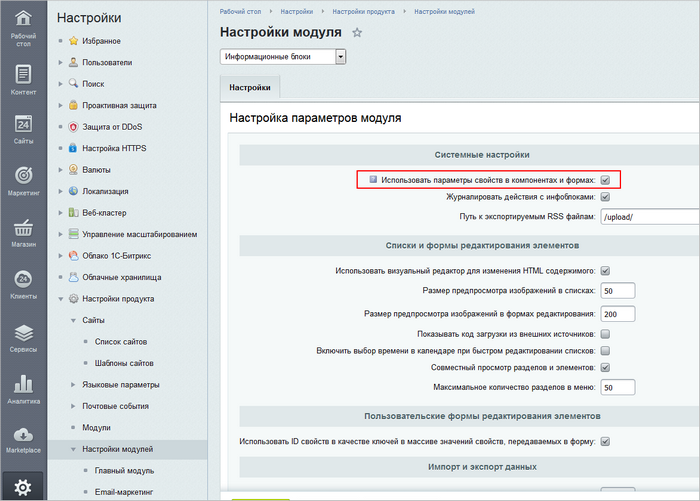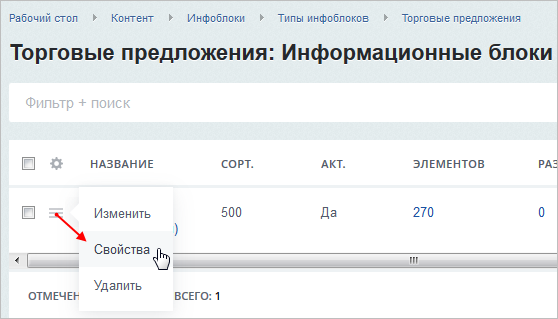|
Нажмите на "+", чтобы узнать, как открыть форму редактирования
|
|---|
Открыть форму можно двумя способами:
|
Настройка показа свойств инфоблоков: облегчаем работу
Включайте и используйте новый механизм – показ значений свойства настраивается сразу при
редактировании
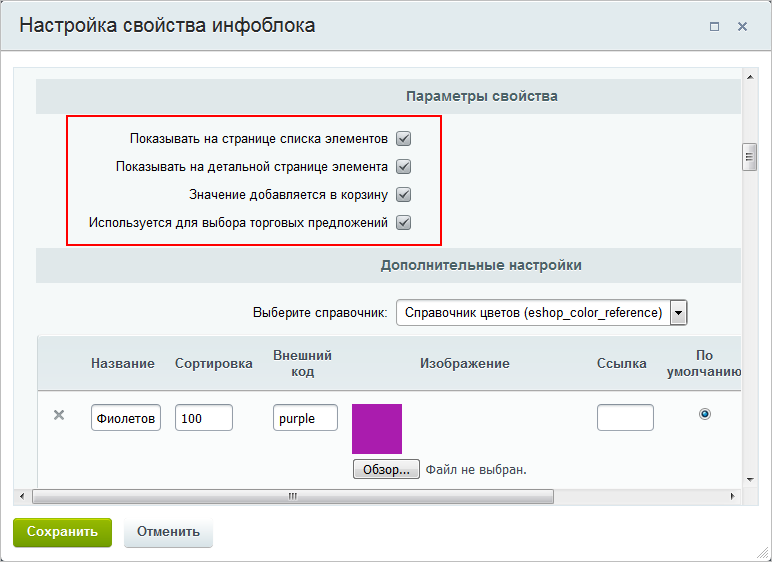 этого свойства. Так вам не придется тратить время на поиск и выбор нужного свойства среди большого числа параметров компонента.
этого свойства. Так вам не придется тратить время на поиск и выбор нужного свойства среди большого числа параметров компонента.
Как включить механизм единого управления свойствами
Механизм единого управления свойствами включается на странице настроек модуля Информационные блоки (Настройки > Настройки продукта > Настройки модулей > Информационные блоки) путем установки флага Использовать параметры свойств в компонентах и формах:
Впрочем, об этом вам подскажет специальное уведомление, которое высветится наверху страницы после установки обновлений:

Если никаких действий по новой настройке свойств еще не было произведено, то снятие установленного флага Использовать параметры свойств в компонентах и формах вернет прежнее отображение. Сброс ранее выполненных настроек выполняется после сохранения параметров компонентов. После этого момента вернутся к прежнему состоянию через флаг невозможно. Требуется настройка свойств через форму редактирования.
Будьте внимательны с данной настройкой и перед ее включением обязательно сделайте резервную копию Резервное копирование (англ. backup copy) — процесс создания копии данных на носителе (в облаке, на жёстком диске, дискете и т. д.), предназначенном для восстановления данных в оригинальном или новом месте их расположения в случае их повреждения или разрушения.
Подробнее... .
Видеоурок
Как выполнять настройки показа свойств
При включенном механизме компоненты модуля не содержат в себе настроек для отображения свойств. Теперь их показ настраивается только через формы редактирования (создания).
Настройки, касаемые показа, сгруппированы в секции Параметры свойства:
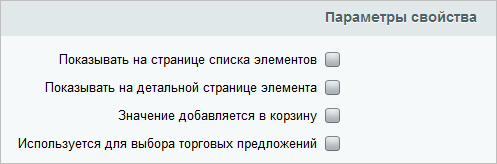
Давайте рассмотрим их детально:
- Показывать на странице списка элементов – при отмеченной опции свойство будет отображено на странице
со списком элементов
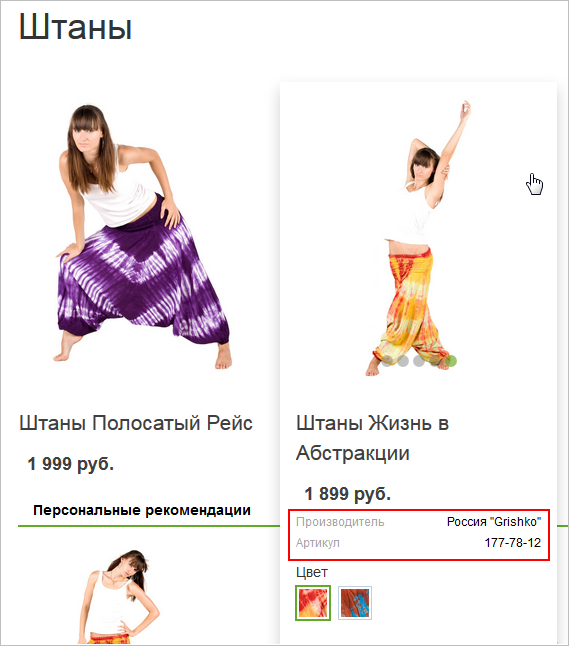 . Параметр доступен для свойств всех товарных инфоблоков: простых инфоблоков с товарами, основных инфоблоков и инфоблоков торговых предложений.
. Параметр доступен для свойств всех товарных инфоблоков: простых инфоблоков с товарами, основных инфоблоков и инфоблоков торговых предложений. - Показывать на детальной странице элемента – при отмеченной опции свойство будет отображено на
детальной странице элемента
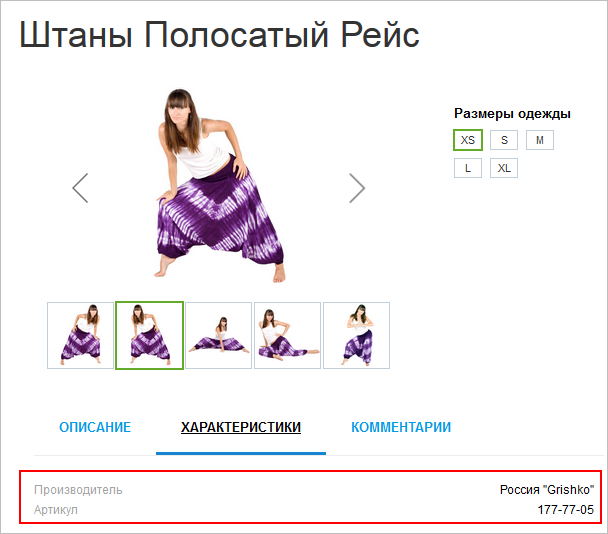 . Параметр также доступен для свойств всех товарных инфоблоков.
. Параметр также доступен для свойств всех товарных инфоблоков. - Значение добавляется в корзину – при отмеченной опции свойство будет отображено в корзине и на странице
оформления заказа
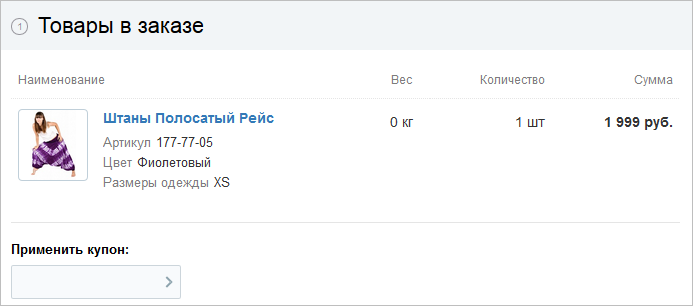 . Параметр всегда доступен для свойств простых инфоблоков с товарами и инфоблоков торговых предложений. Для свойств основных инфоблоков параметр доступен в следующих случаях:
. Параметр всегда доступен для свойств простых инфоблоков с товарами и инфоблоков торговых предложений. Для свойств основных инфоблоков параметр доступен в следующих случаях:
- если свойство одиночное, то оно должно быть
Базового типа
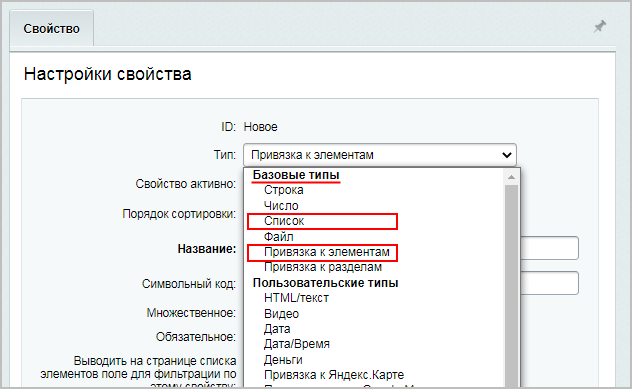 Список или Привязка к элементам;
Список или Привязка к элементам; - если свойство множественное, то оно может быть любого типа, кроме типа Файл.
- если свойство одиночное, то оно должно быть
Базового типа
- Используется для выбора торговых предложений – параметр доступен только для инфоблока торговых предложений и свойств типа Список, Справочник и Привязка к элементам (причем они не должны быть множественными). При отмеченной опции свойство будет использоваться для выбора торговых предложений и отображаться соответственно в
блоке выбора торговых предложений
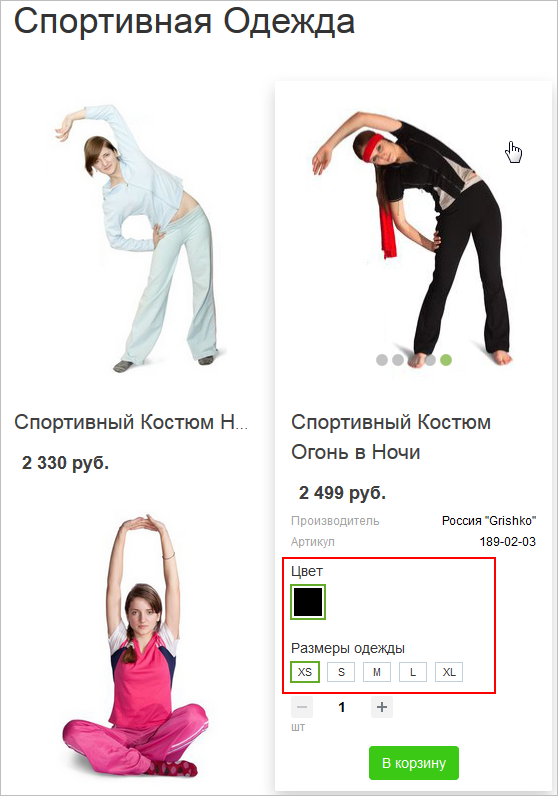 . Важно учитывать, что если свойство отмечено для выбора торговых предложений, то оно будет отображено только в этом блоке. Оно не появится среди характеристик товара даже при отмеченных опциях показа на детальной странице или в списке элементов.
. Важно учитывать, что если свойство отмечено для выбора торговых предложений, то оно будет отображено только в этом блоке. Оно не появится среди характеристик товара даже при отмеченных опциях показа на детальной странице или в списке элементов.
Заключение
Итак, чтобы использовать новый механизм настройки свойств, выполните следующие действия:
- Отметьте опцию Использовать параметры свойств в компонентах и формах в настройках модуля Информационные блоки.
- Откройте свойства на редактирование и выполните настройки в секции Параметры свойства.
и Ваше мнение важно для нас